Kom godt i gang
Introduktion
Desværre slette eller miste nogle vigtige Android-data som kontakter, beskeder, opkaldslogger, musik, videoer, billeder og mere? Vil du gendanne slettede / mistede Android-filer fra Android-telefon eller SD-kort? Aiseesoft FoneLab til Android er dit bedste valg for at redde dine Android-data.
Sådan gendannes slettede/tabte Android-data
Trin 1 Start FoneLab til Android
Download, installer og kør denne kraftfulde Android data-gendannelsessoftware på din computer. Vælg Android Data Recovery på hovedgrænsefladen for at gendanne dine slettede eller mistede data.

Tilslut derefter din Android-enhed til din computer via USB-kabel. Aiseesoft FoneLab til Android kan automatisk registrere din Android-telefon.
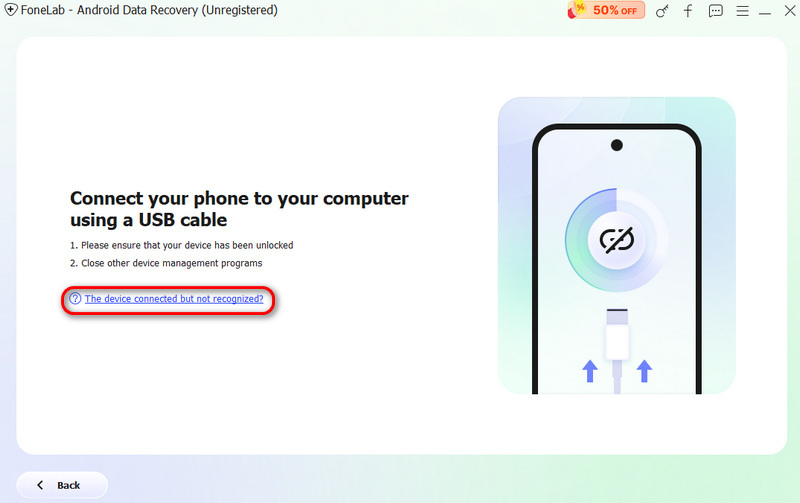
Hvis din enhed er tilsluttet, men ikke genkendt korrekt, skal du klikke Enhed tilsluttet, men kan ikke genkendes? Få mere hjælp. for at få flere metoder til at etablere en vellykket forbindelse.
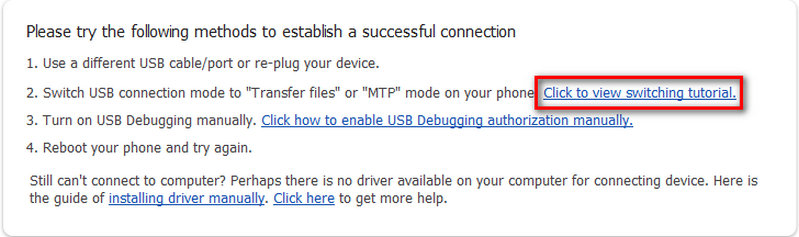
Hvis du ikke kunne tilslutte enheden til din computer, skal du klikke på Prøv igen knappen for at tilslutte den igen.
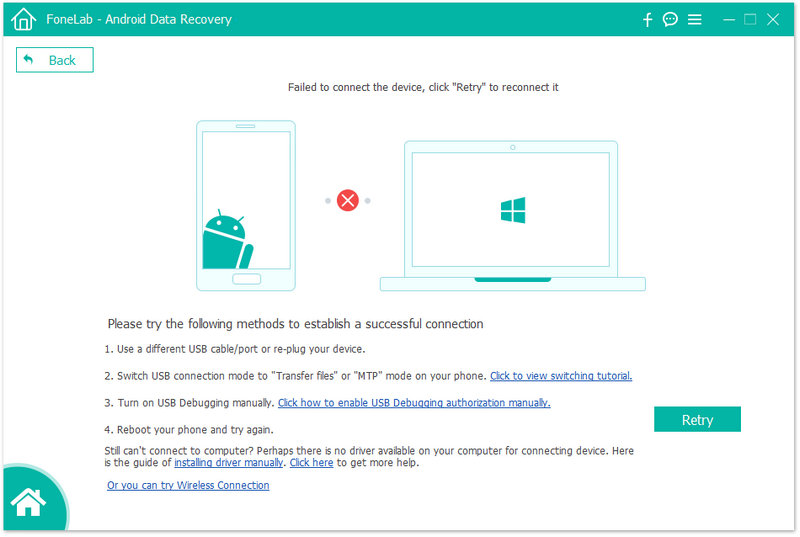
Eller følg den anden metode ved at klikke Klik for at se omskiftningsvejledning for at få detaljerede trin til at skifte USB-forbindelsestilstand til Overfør filer or MTP mode.
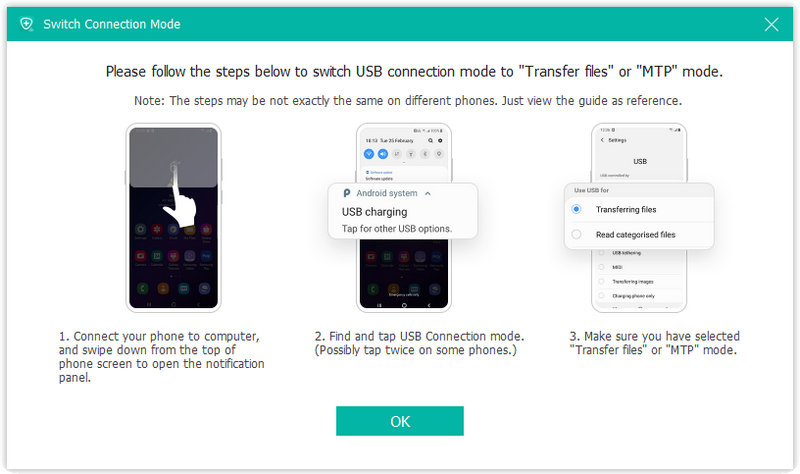
Trin 2 Aktivér USB-fejlfinding
FoneLab til Android vil bede dig om at aktivere USB-fejlretning på din telefon, hvis du ikke åbner fejlfindingstilstanden. Det vil registrere din Android-version og lære dig, hvordan du åbner USB-fejlretningstilstanden på din telefon. Når du har afsluttet handlingerne på din telefon, skal du klikke på OK for at gå til næste trin.

Trin 3 Vælg de datatyper, du vil gendanne
Efter tilslutning vil alle filtyper på din Android blive vist i grænsefladen. Vælg de filtyper, du vil gendanne, såsom kontakter, beskeder, vedhæftede beskeder, opkaldslogger, fotos, galleri, billedbibliotek, videoer, lydfiler og andre dokumenter. Klik derefter på Næste knap for at scanne de valgte Android-data.

Derefter vil programmet analysere din enhed. Du vil blive bedt om at installere Rooting Tool - FoneGo for at rod din telefon ved at aktivere Installer via USB indstilling i Udvikler muligheder.

Når du er færdig med at installere FoneGo-appen, skal du give den tilladelse til at få adgang til din telefon før scanning. Hvis du har godkendt, men programmet ikke registrerede godkendelsesstatus korrekt, skal du klikke Jeg har godkendt. Eller du kan vælge at scanne autoriserede filer.

Hvis programmet registrerer ikke-autoriserede elementer på din telefon, får du en pop-up-meddelelse for at bekræfte dit valg om at gå tilbage til tilladelser eller fortsætte med at scanne autoriserede filer. Derefter begynder dette program at scanne din telefon.
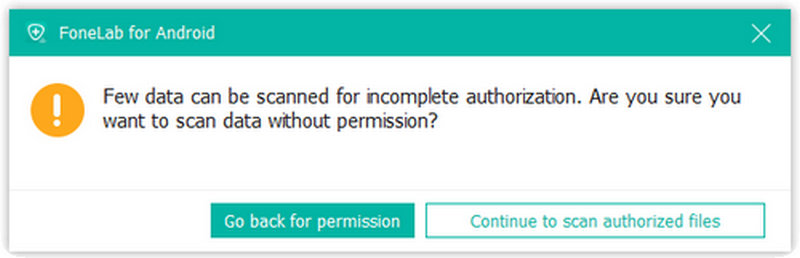
Trin 4 Gendan Android-data
Når scanningen er færdig, vil du blive bedt om det Standard scanning er blevet færdig. Klik derefter OK og se et eksempel på dine filer i kategorier i venstre sidebjælke. Vælg de Android-data, du vil gendanne, og klik derefter på Recover knappen for at fuldføre udvindingsprocessen.

Hvis du ikke kan finde de data, du ønsker, skal du klikke på Dyb scanning knappen i nederste højre hjørne for at få flere tabte data. Derefter får du en pop-up-besked for at forklare, hvad Deep Scan er. For Deep Scan skal du roote din telefon for at scanne dit fulde lager. Sammenlignet med standardscanning vil flere data blive scannet, og mere tid vil blive brugt. Når du har rootet din telefon, skal du afslutte root-værktøjer og klikke på Start Deep Scan knappen i dette pop op-vindue for at scanne flere data. Vælg derefter de data, du vil gendanne.
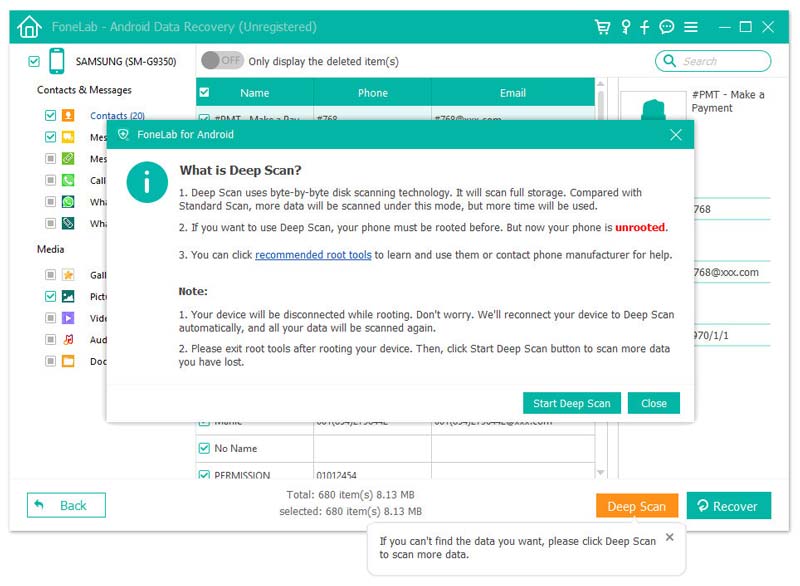
-
Sådan gendannes de slettede kontakter på Android
Sådan gendannes og få mistede eller slettede kontakter tilbage? Her introducerer vi flere måder at gendanne kontakter på din Android-telefon.
 Skrevet af Iris Walker | 04.06.2018
Skrevet af Iris Walker | 04.06.2018 -
Sådan gendannes Android-data efter nulstilling af fabrikken
Vil du gendanne kontakterne fra Android-telefonen efter nulstilling af fabrikken? Ingen bekymringer, prøv måde i dette indlæg at få det nemmeste svar.
 Skrevet af Iris Walker | 28.06.2020
Skrevet af Iris Walker | 28.06.2020 -
Sådan genopretter du slettede filer fra Android SD-kort
Gratis Android SD Card Recovery kan let gendanne fotos, musik og andre filer fra SD Card og Android mobiltelefoner og tablets.
 Skrevet af Iris Walker | 16.12.2020
Skrevet af Iris Walker | 16.12.2020 -
Sådan gendannes Android-filer uden rodfæstelse
Kan du gendanne dine slettede filer på Android uden rooting? Ja du kan. Følg dette indlæg for at gendanne dine slettede filer fra en ikke-skiftet Android.
 Skrevet af Iris Walker | 07.05.2018
Skrevet af Iris Walker | 07.05.2018 -
Gratis gendanne slettede data fra Samsung
Samsung Data Recovery er den bedste datagendannelsessoftware til Samsung Android-telefoner. Det kan gendanne slettede / mistede beskeder, kontakter, fotos og opkaldslog til Samsung-enheden.
 Skrevet af Iris Walker | 10.12.2020
Skrevet af Iris Walker | 10.12.2020 -
Sådan gendannes slettede kladder på TikTok eller ved hjælp af gendannelsesappen
Hvordan gendanner man slettede kladder på TikTok? Hvis du endnu ikke har slettet udkastene eller videoen på TikTok, må du hellere læse denne artikel for at hente den.
 Skrevet af Ashley Mae | 01.02.2023
Skrevet af Ashley Mae | 01.02.2023 -
Sådan gendannes Tiktok-meddelelser på iPhone og Android [Beviste måder]
Har du problemer, fordi Tiktok fjerner beskeden? Heldigvis inkluderer vi den bedste måde at gendanne tiktok-beskeder nemt.
 Skrevet af Iris Walker | 02.02.2023
Skrevet af Iris Walker | 02.02.2023 -
Sådan gendannes slettede WhatsApp-meddelelser
Sådan gendannes slettede WhatsApp-meddelelser? Lad os lære hvordan du gendanner slettede WhatsApp-meddelelser med Android Data Recovery såvel som Google Drive.
 Skrevet af Iris Walker | 24.08.2017
Skrevet af Iris Walker | 24.08.2017 -
2 bedste metoder til at gendanne slettet WhatsApp Chat på Android
Sådan gendannes slettede WhatsApp-chat? Denne artikel viser dig, hvordan du gendanner slettede WhatsApp-chathistorik ved hjælp af Android Data Recovery og Google Drive.
 Skrevet af Iris Walker | 31.08.2017
Skrevet af Iris Walker | 31.08.2017 -
Gendan kontakter - Sådan gendannes slettede kontakter
Hvis du vil gendanne slettede kontakter på din telefon, kan du læse denne artikel og lære at gendanne kontakter på Android / iOS-enheder uden besvær.
 Skrevet af Iris Walker | 06.07.2017
Skrevet af Iris Walker | 06.07.2017

